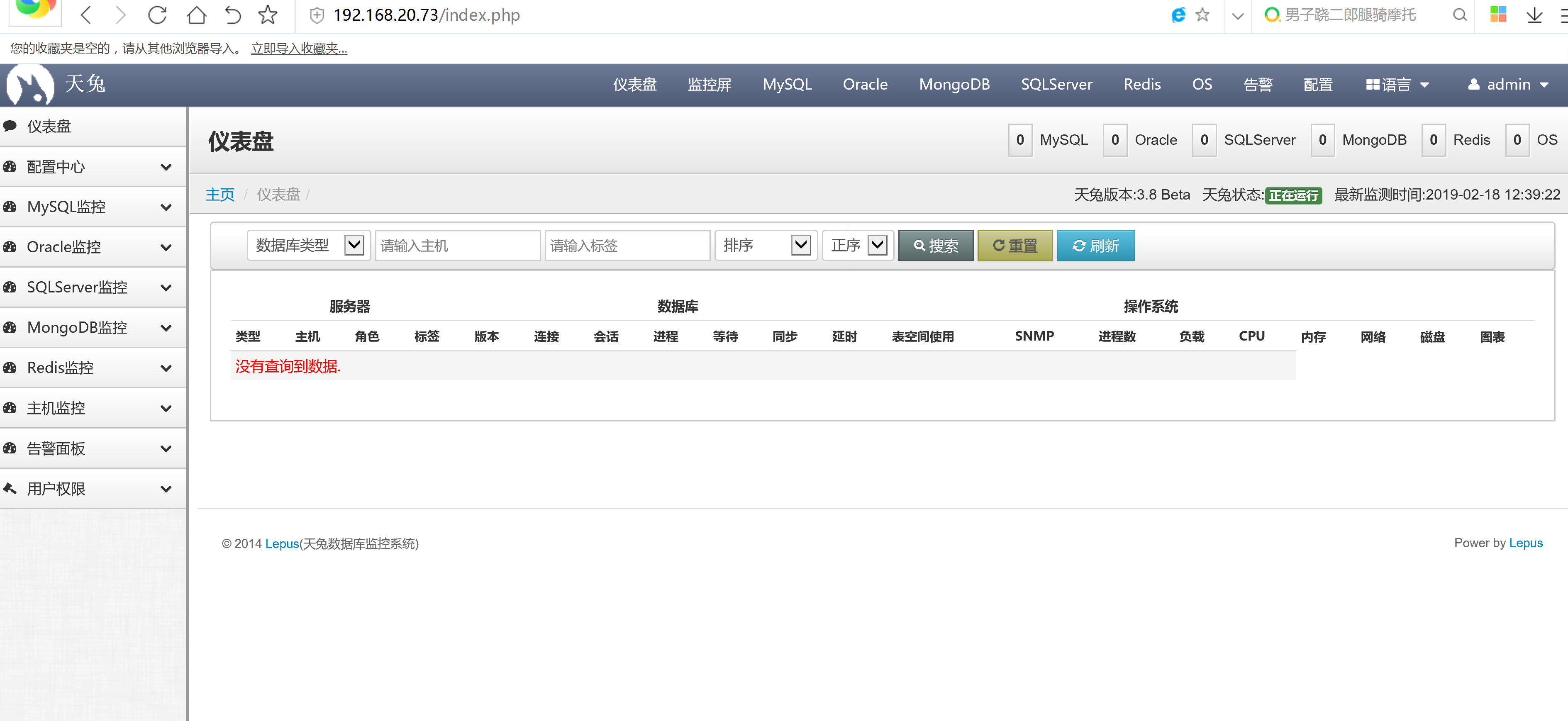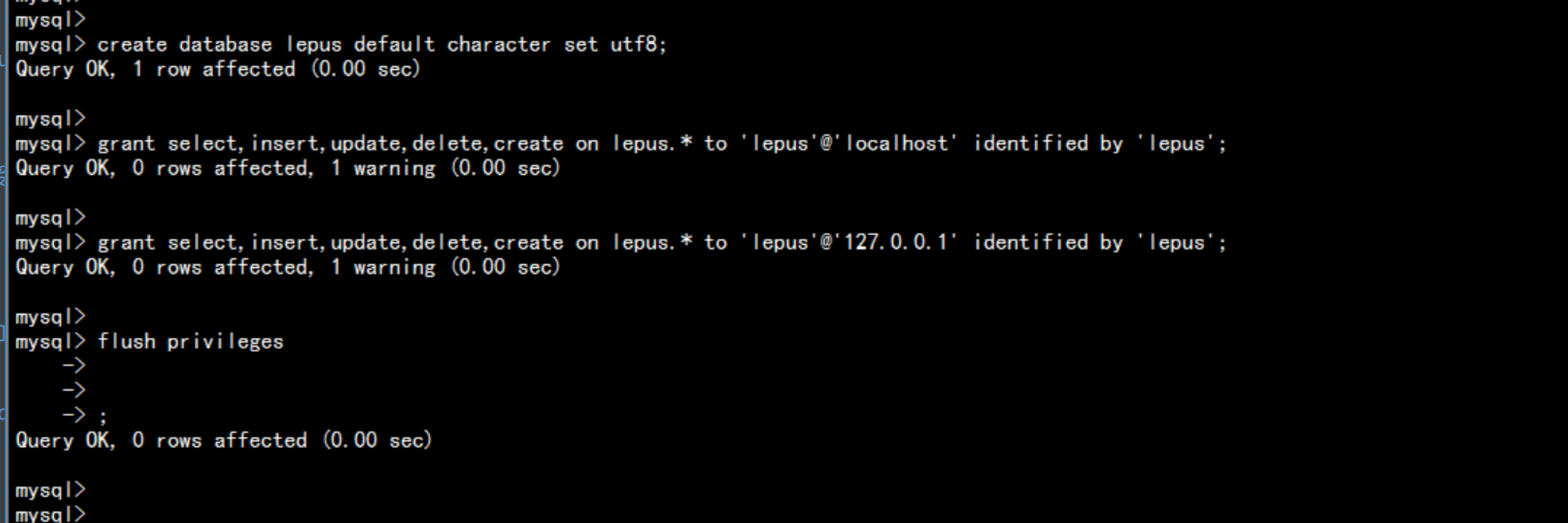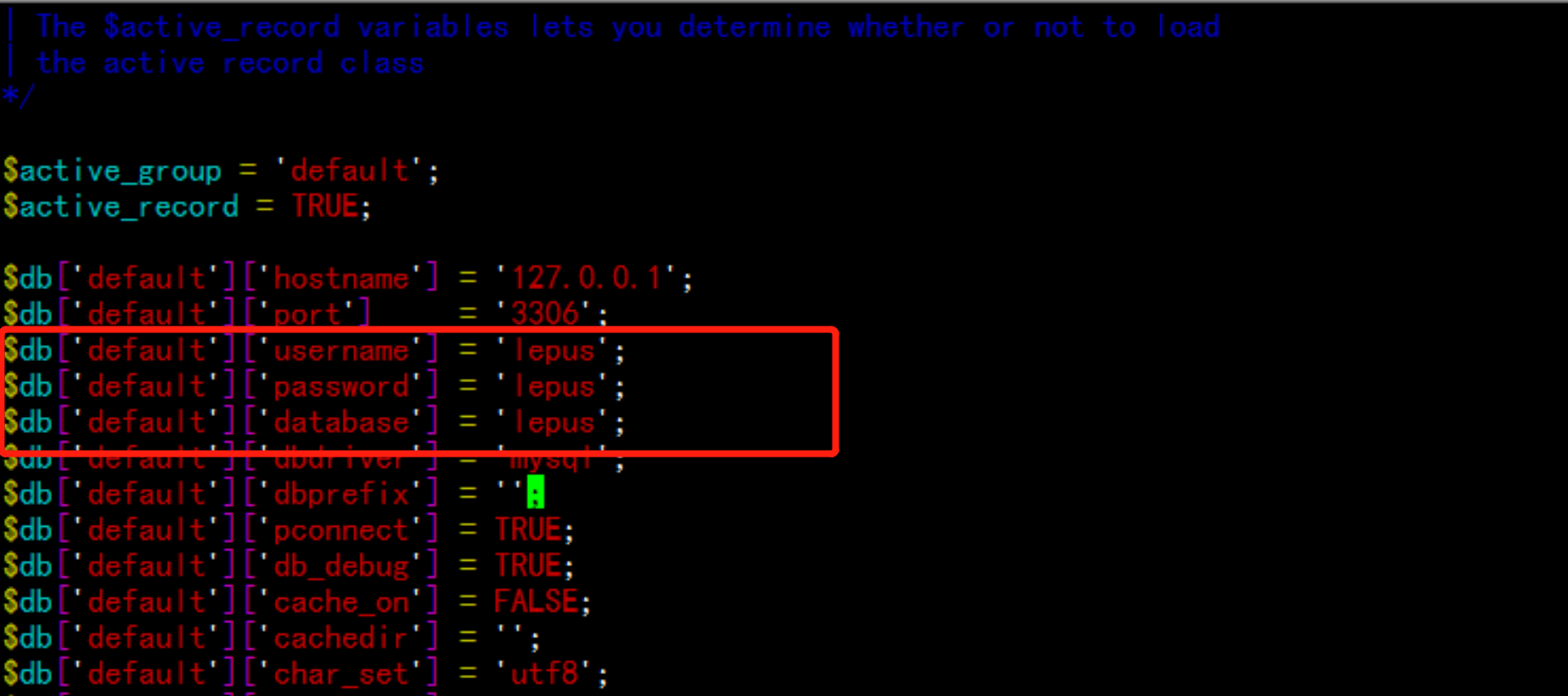@zhangyy
2021-01-12T09:53:20.000000Z
字数 3173
阅读 320
CentOS7.5 安装配置天兔(lepus)监控数据库
运维系列
- 一: 天兔(lepus) 监控介绍
- 二: 天兔(lepus) 安装环境配置
- 三: 天兔(lepus)部署
一: 天兔(lepus) 监控介绍
Lepus(天兔)数据库企业监控系统是一套由专业DBA个人(目前就职于某互联网公司),针对互联网企业开发的一款专业、强大的企业数据库监控管理系统,企业通过Lepus可以对数据库的实时健康和各种性能指标进行全方位的监控。目前已经支持MySQL、Oracle、MongoDB、Redis数据库的全面监控.参考:官方文档http://www.lepus.cc/manual/index/
二: 天兔(lepus) 安装环境配置
2.1安装环境介绍
搭建环境如下:CentOS 7.5x64已关闭iptables / selinux安装天兔版本: lepus3.8Beta主机名配置:192.168.20.73 lepus.flyfish
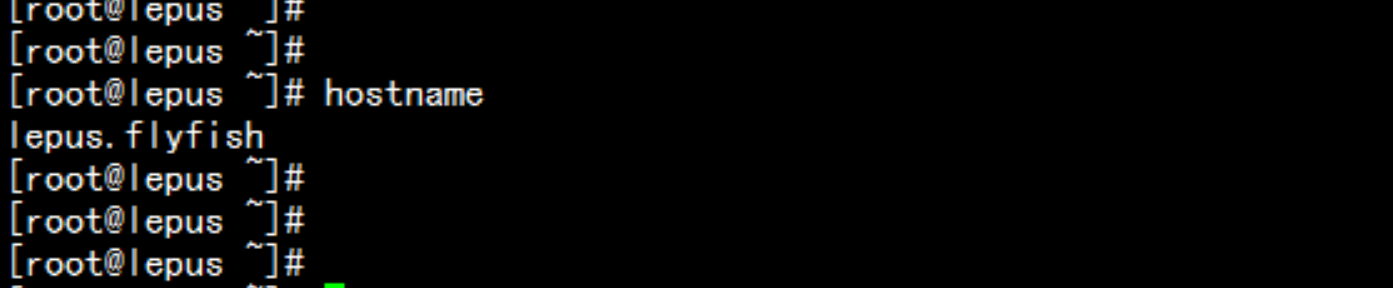
2.2 环境安装初始化
1. 配置LAMP 环境 安装php httpd 服务yum install -y php httpdservice httpd startchkconfig httpd on
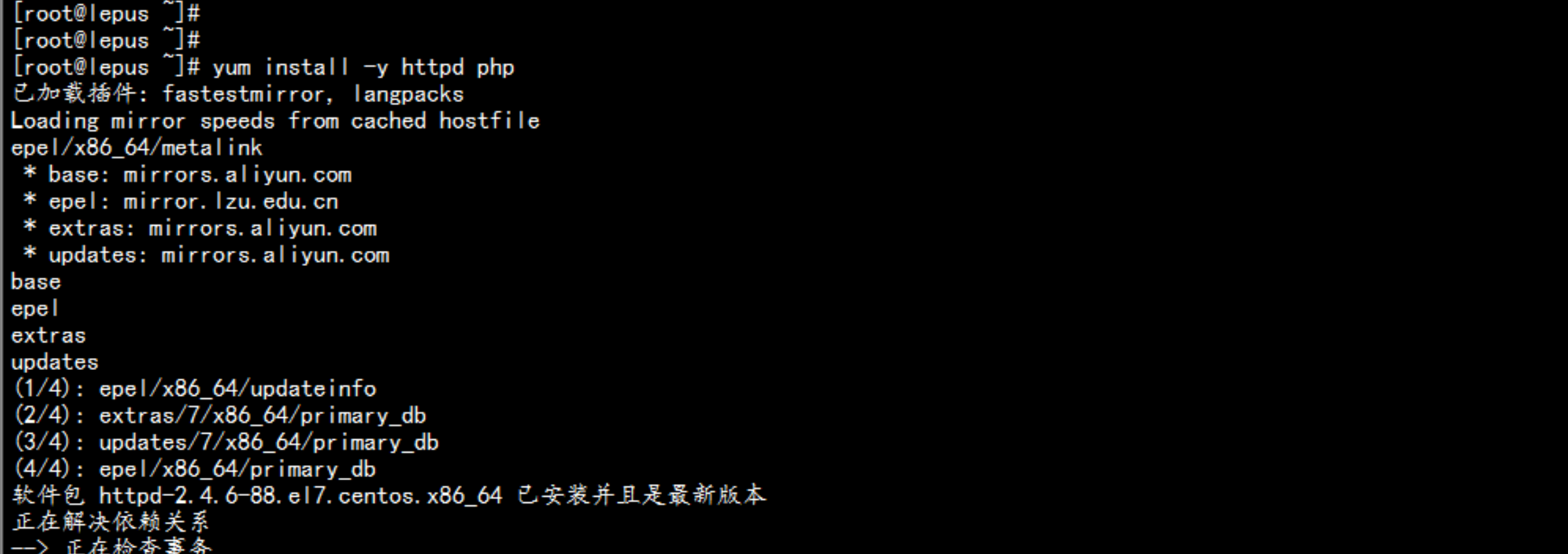

2.安装mysql-serveryum remove -y mariadb-libsyum install -y perl-Data-Dumpertar -xvf MySQL-5.6.43-1.el7.x86_64.rpm-bundle.tarrpm -ivh MySQL-shared-compat-5.6.43-1.el7.x86_64.rpmrpm -ivh MySQL-shared-5.6.43-1.el7.x86_64.rpmrpm -ivh MySQL-devel-5.6.43-1.el7.x86_64.rpmrpm -ivh MySQL-embedded-5.6.43-1.el7.x86_64.rpmrpm -ivh MySQL-test-5.6.43-1.el7.x86_64.rpmrpm -ivh MySQL-server-5.6.43-1.el7.x86_64.rpm
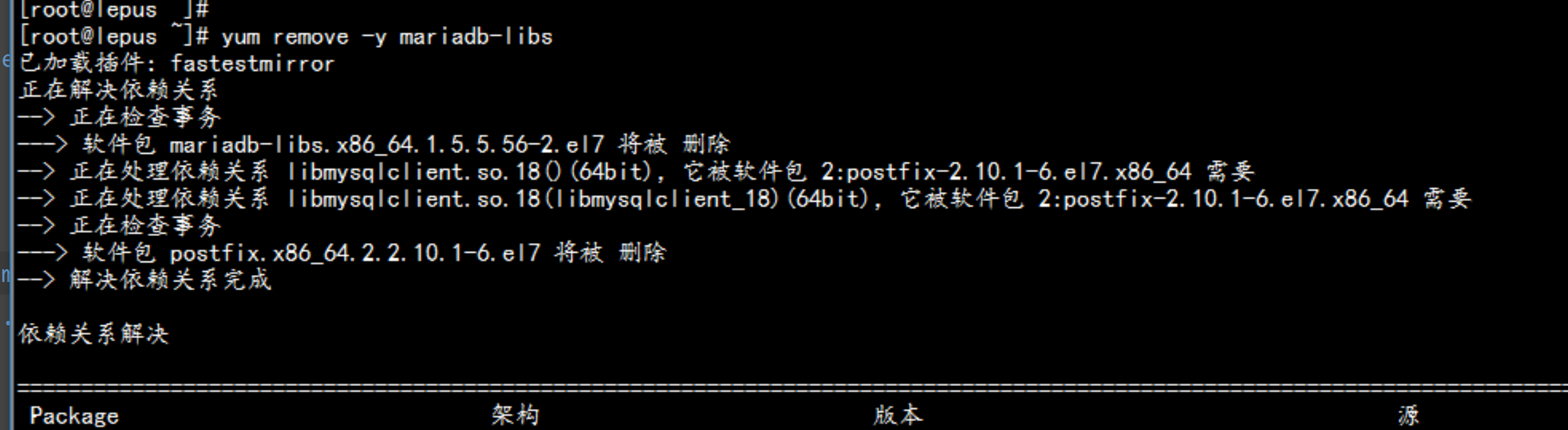
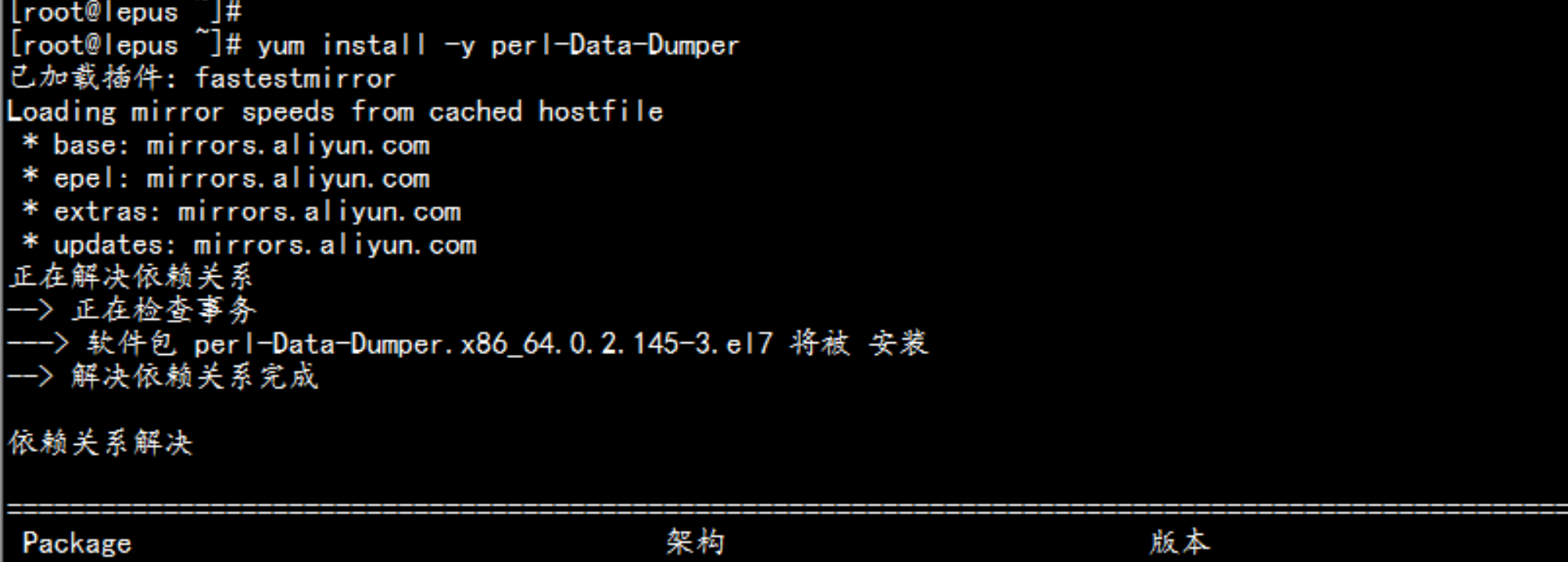
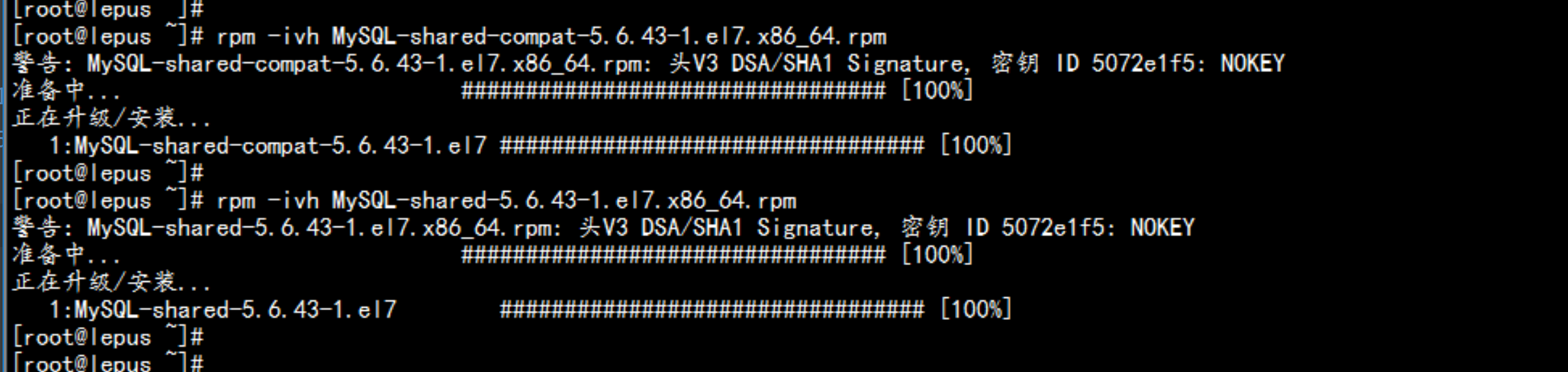
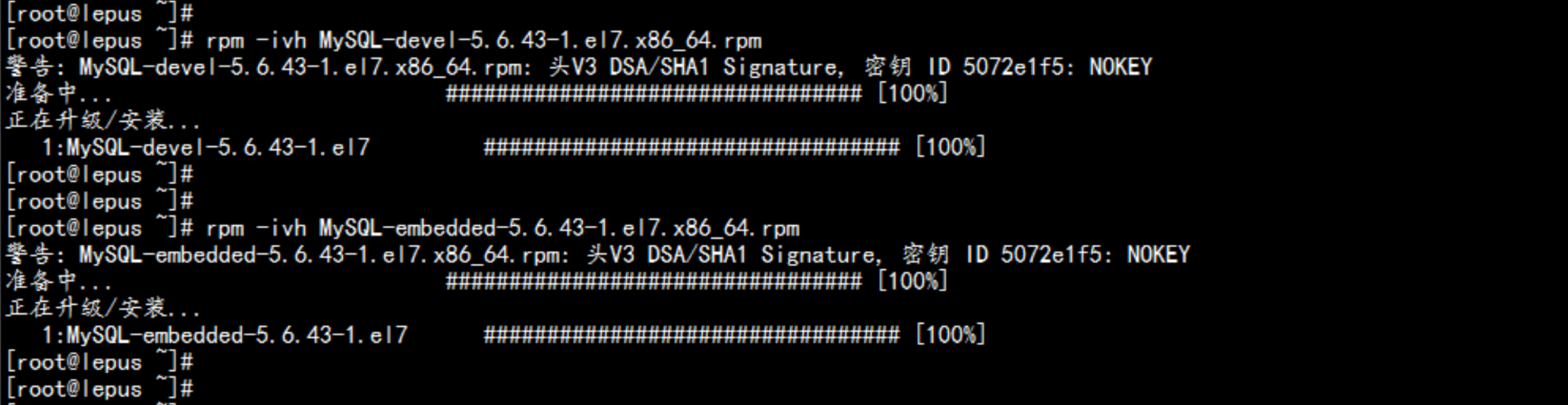
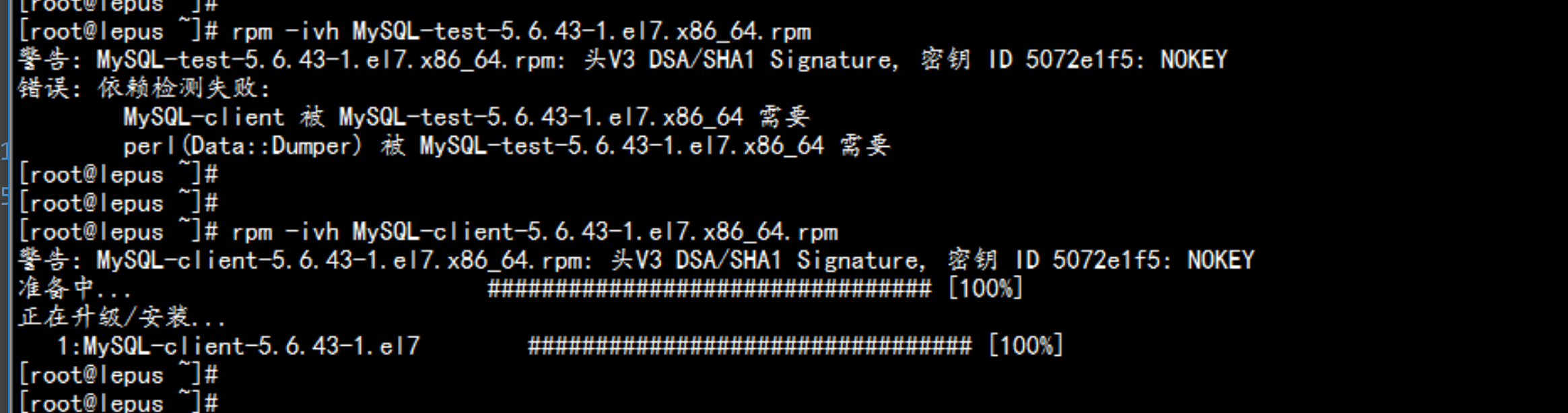
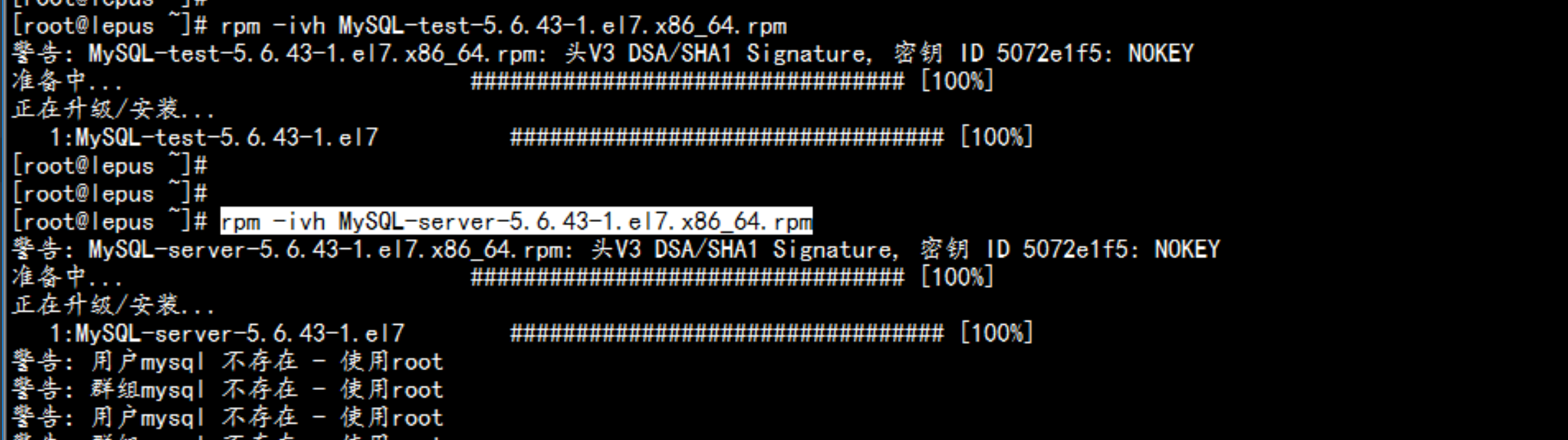
找到mysql的初次登录密码cat .mysql_secretservice mysql startchkconfig mysql on

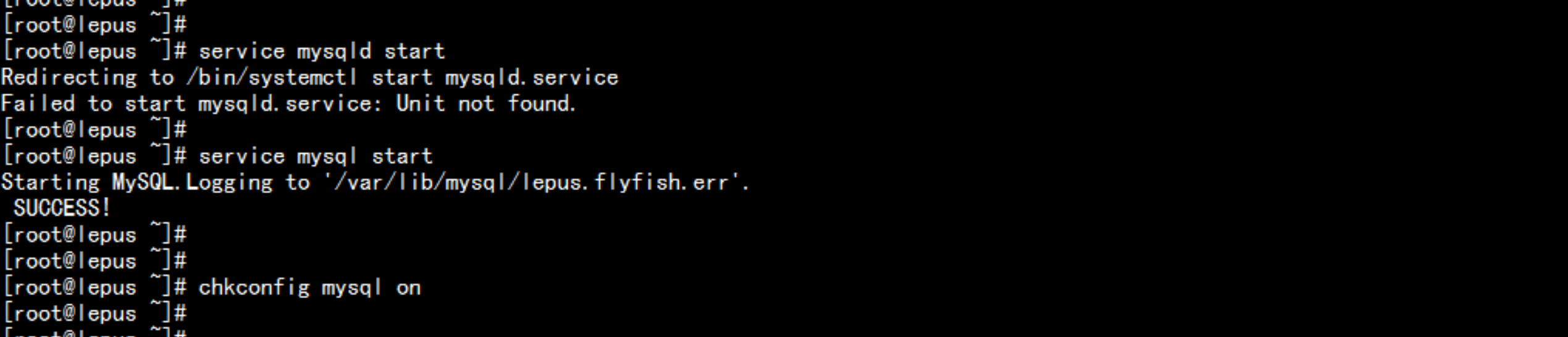
mysql -uroot -pset password = password ("flyfish225");flush privileges;
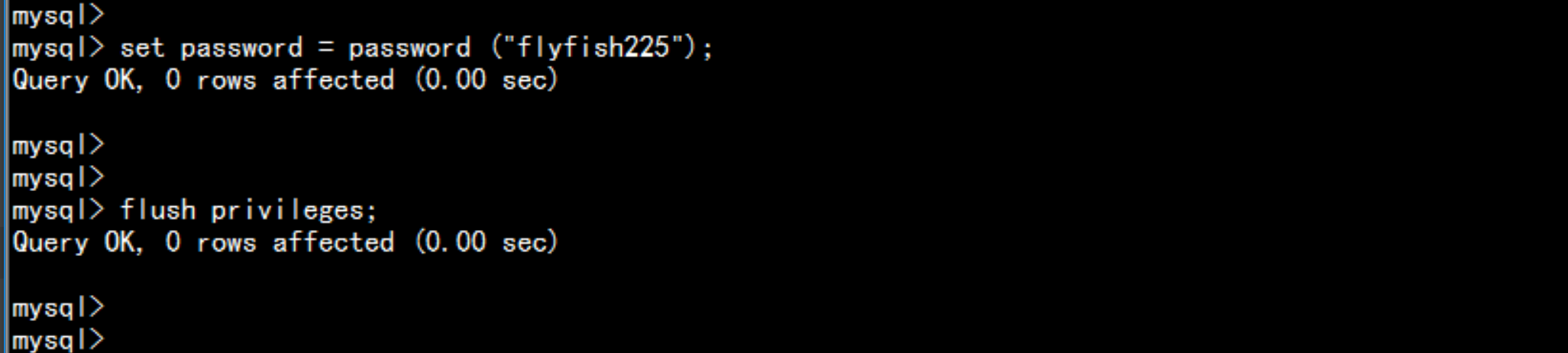
3.安装lepus server需要的依赖包yum install gcc python-devel net-snmp-devel curl-devel perl-DBI php-gd php-mysql php-bcmath php-mbstring php-xml -y
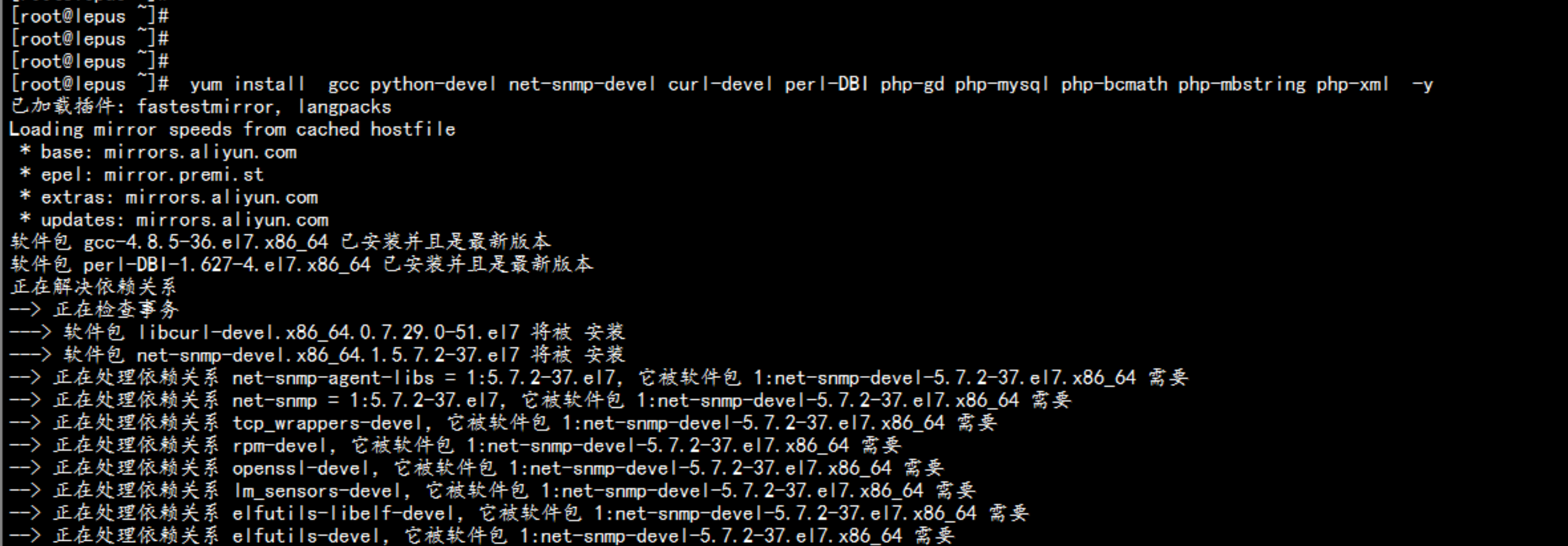
4. 配置php的环境sed -i "s/;date.timezone =/date.timezone = Asia\/Shanghai/g" /etc/php.inised -i "s#max_execution_time = 30#max_execution_time = 300#g" /etc/php.inised -i "s#post_max_size = 8M#post_max_size = 32M#g" /etc/php.inised -i "s#max_input_time = 60#max_input_time = 300#g" /etc/php.inised -i "s#memory_limit = 128M#memory_limit = 128M#g" /etc/php.inised -i "/;mbstring.func_overload = 0/ambstring.func_overload = 2\n" /etc/php.ini
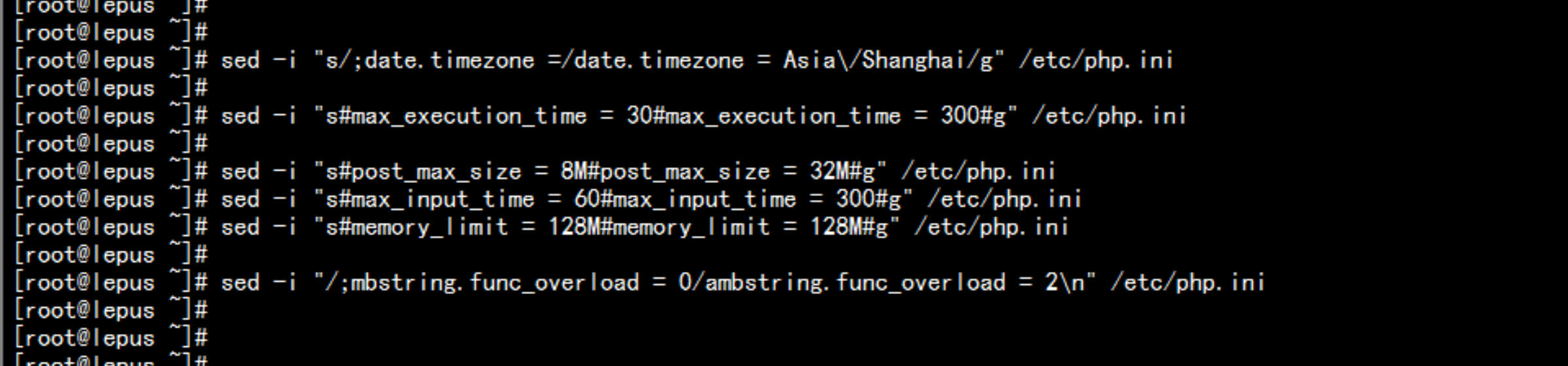
5.安装MySQLdb-pythonunzip MySQL-python-1.2.5.zipwhich mysql_config
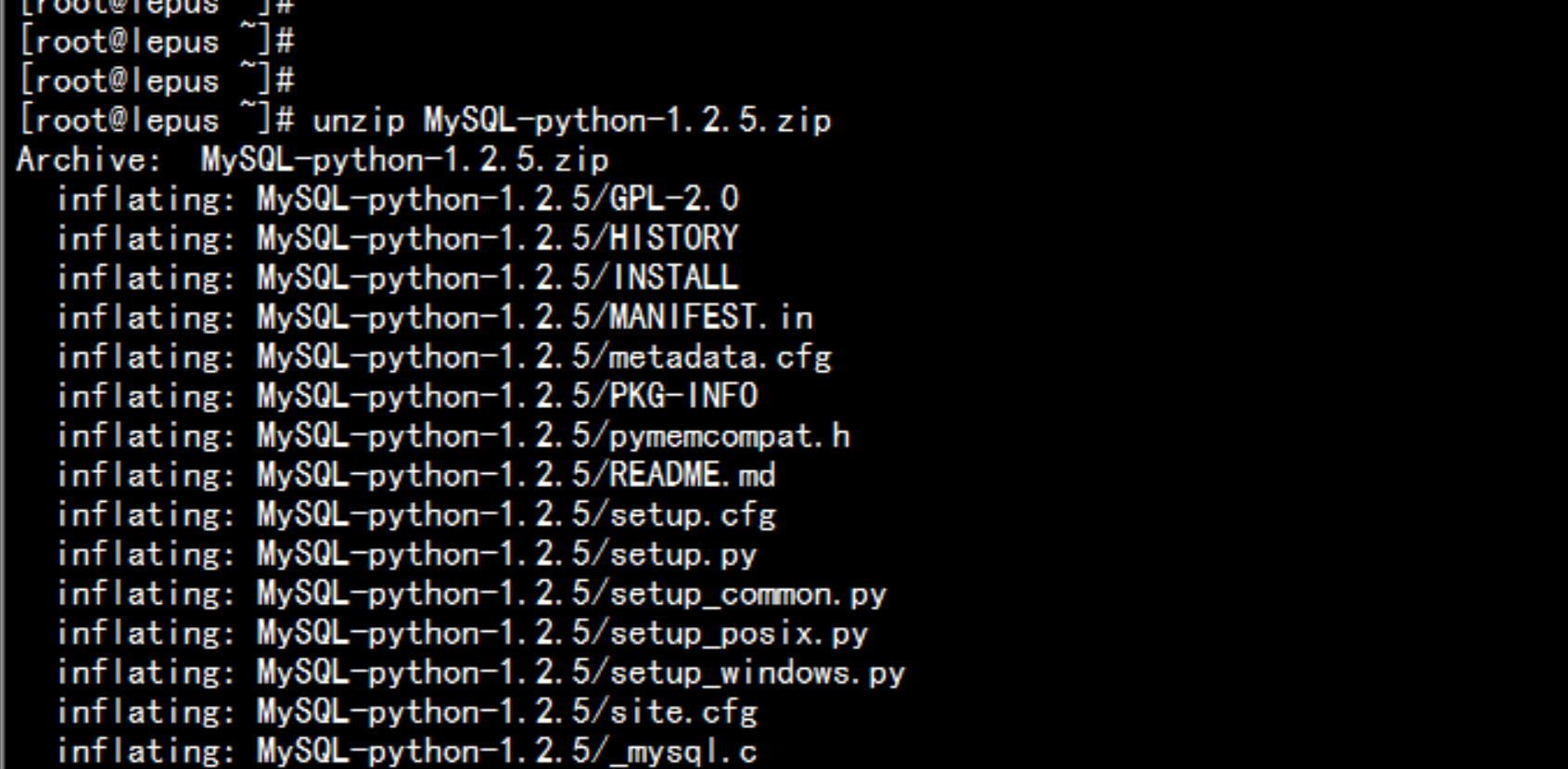

cd Mysql_python-1.2.5vim site.cfg----mysql_config = /usr/bin/mysql_config----
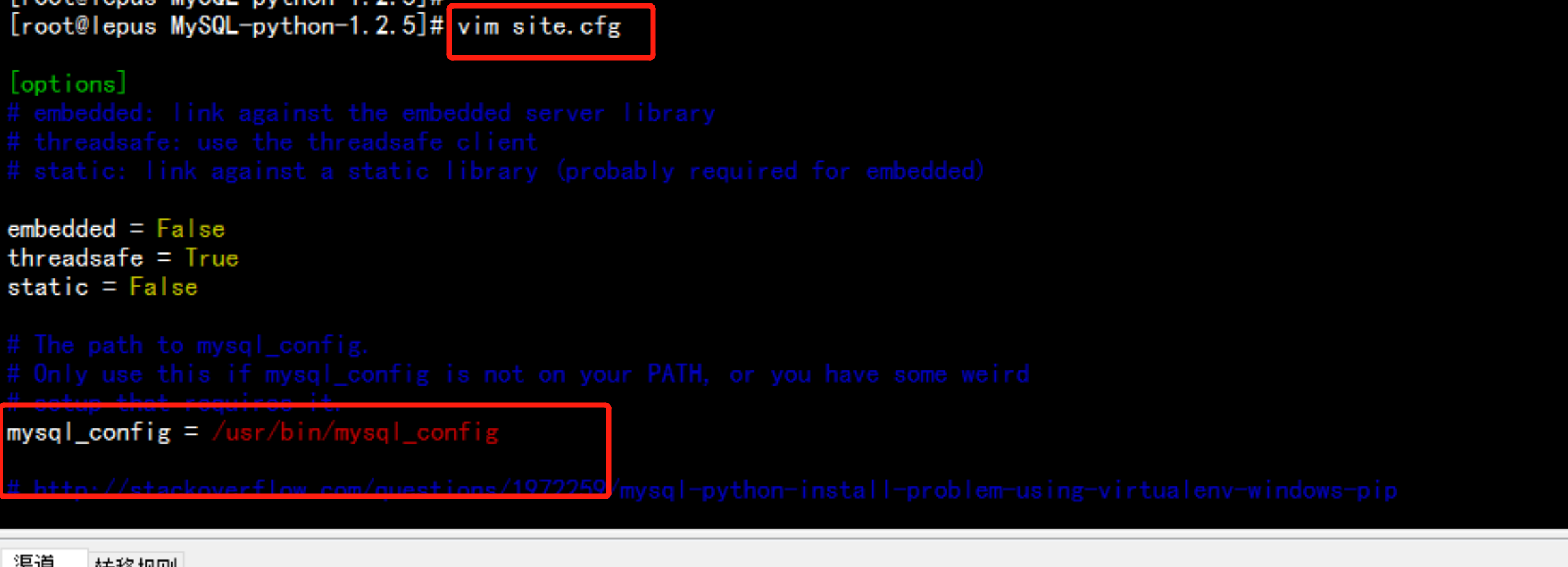
yum install python-setuptoolspython setup.py buildpython setup.py install
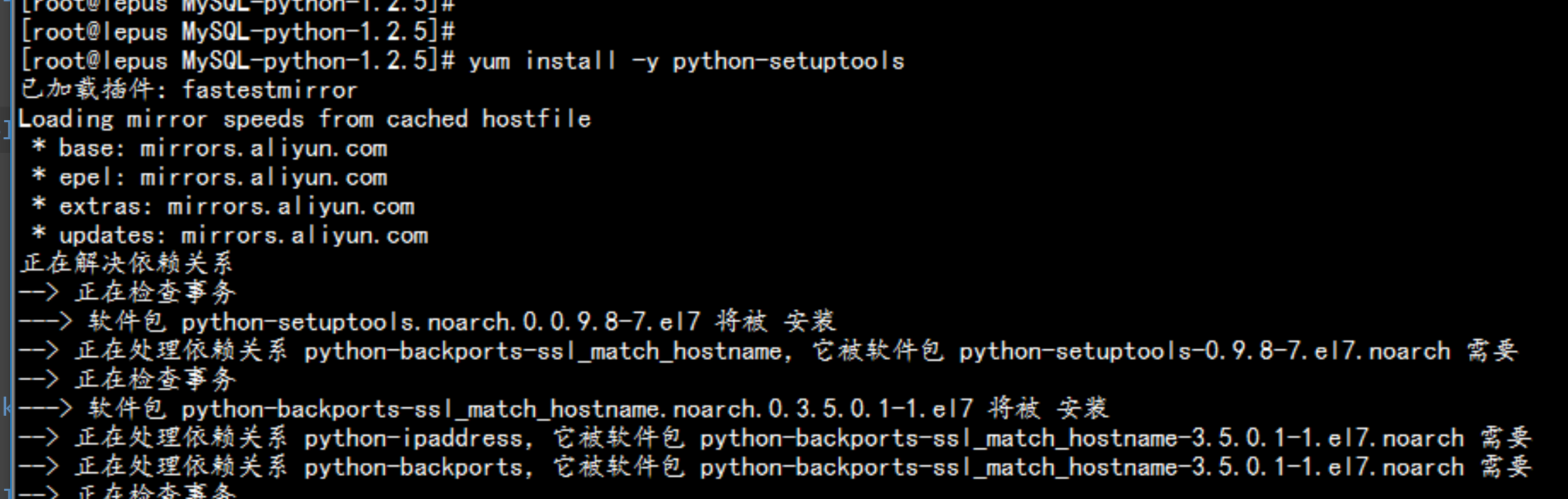
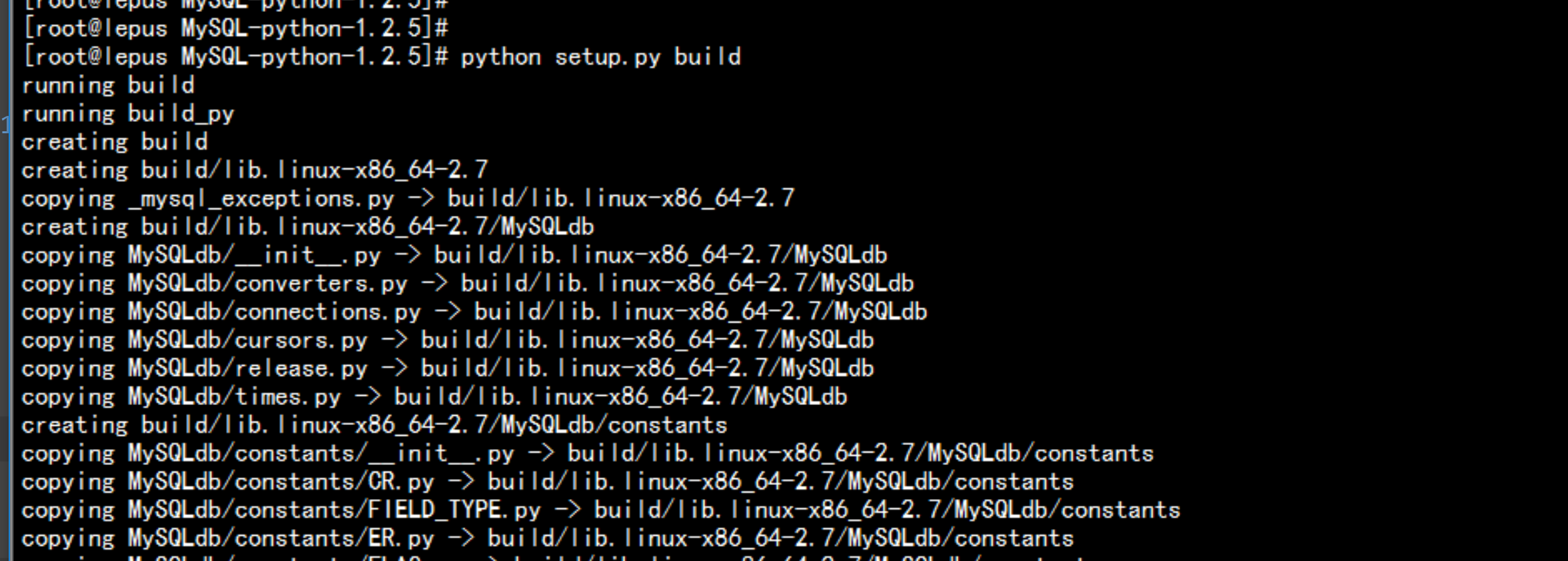
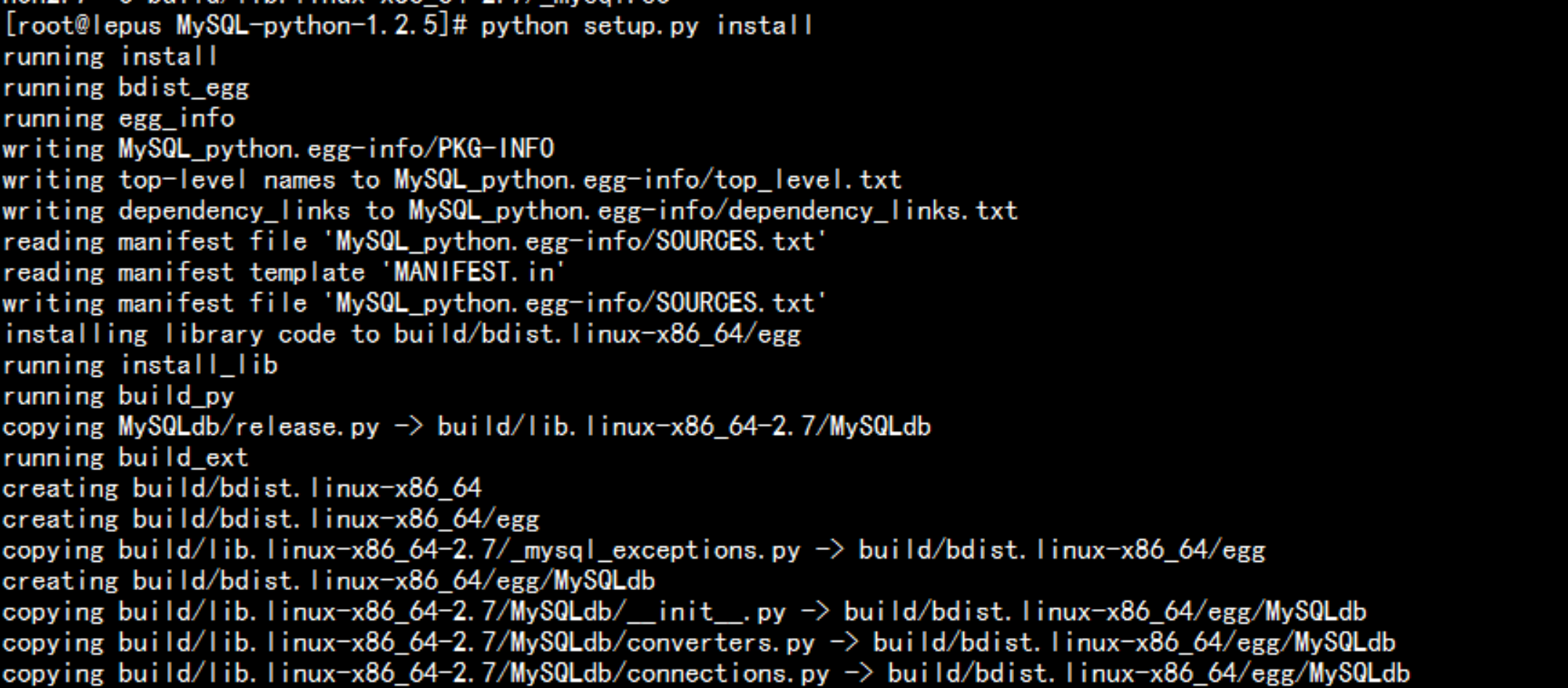
6. 安装redis 如果不监控redis 可以不安装wget https://pypi.python.org/packages/source/r/redis/redis-2.10.3.tar.gztar -zxvf redis-2.10.3.tar.gzcd redis-2.10.3python setup.py install
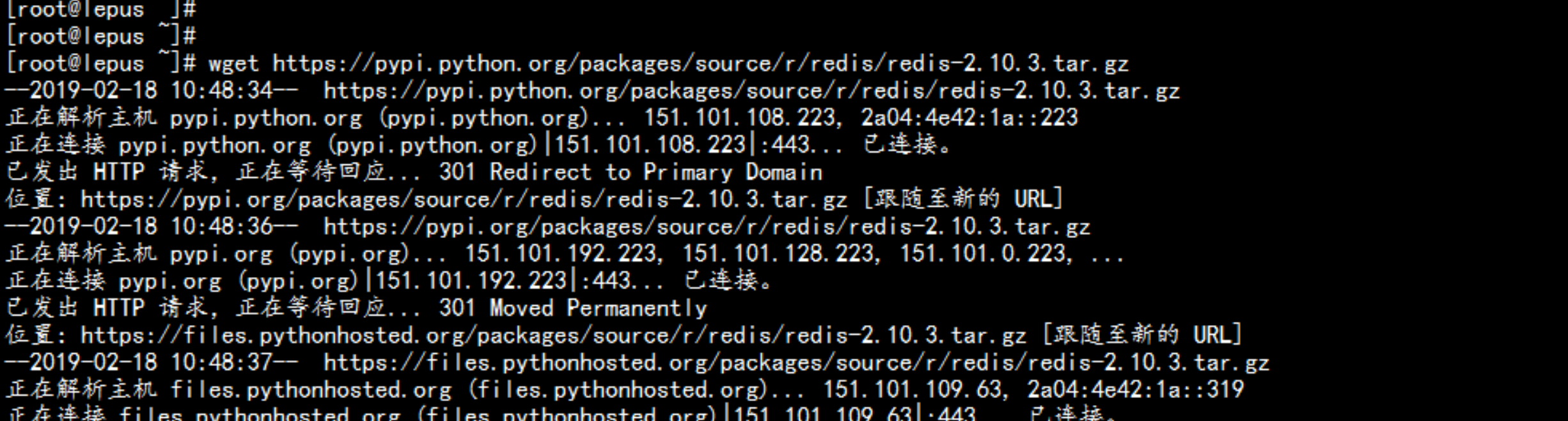
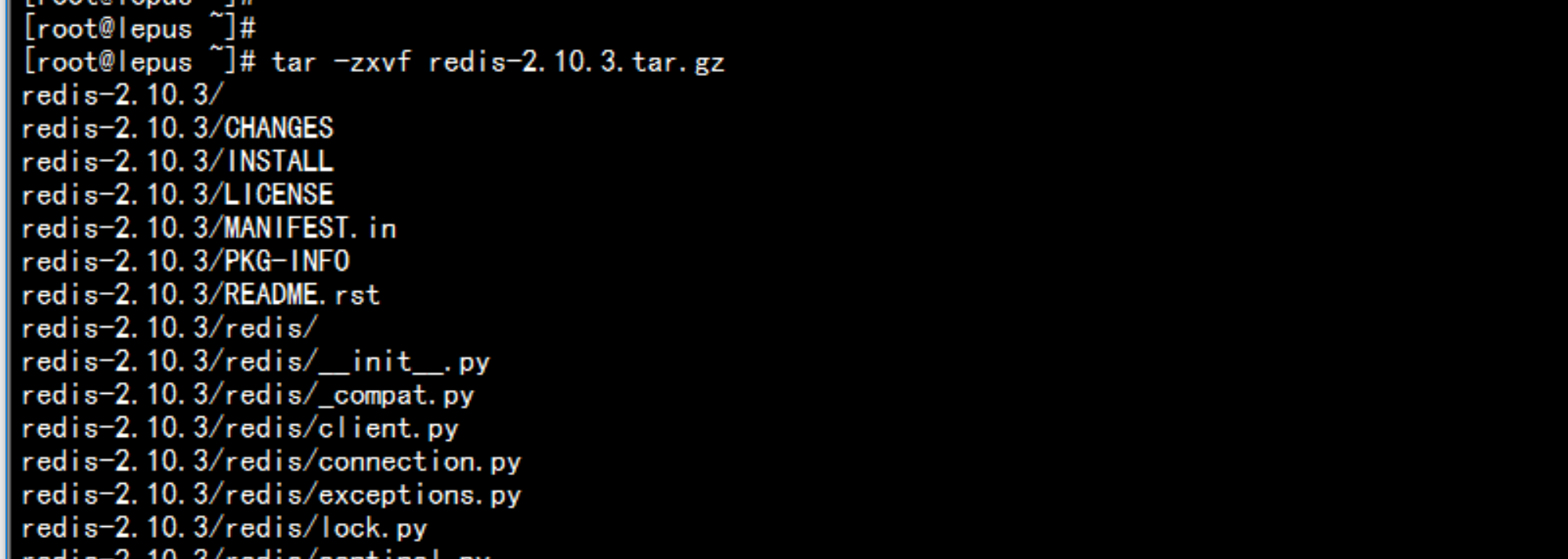
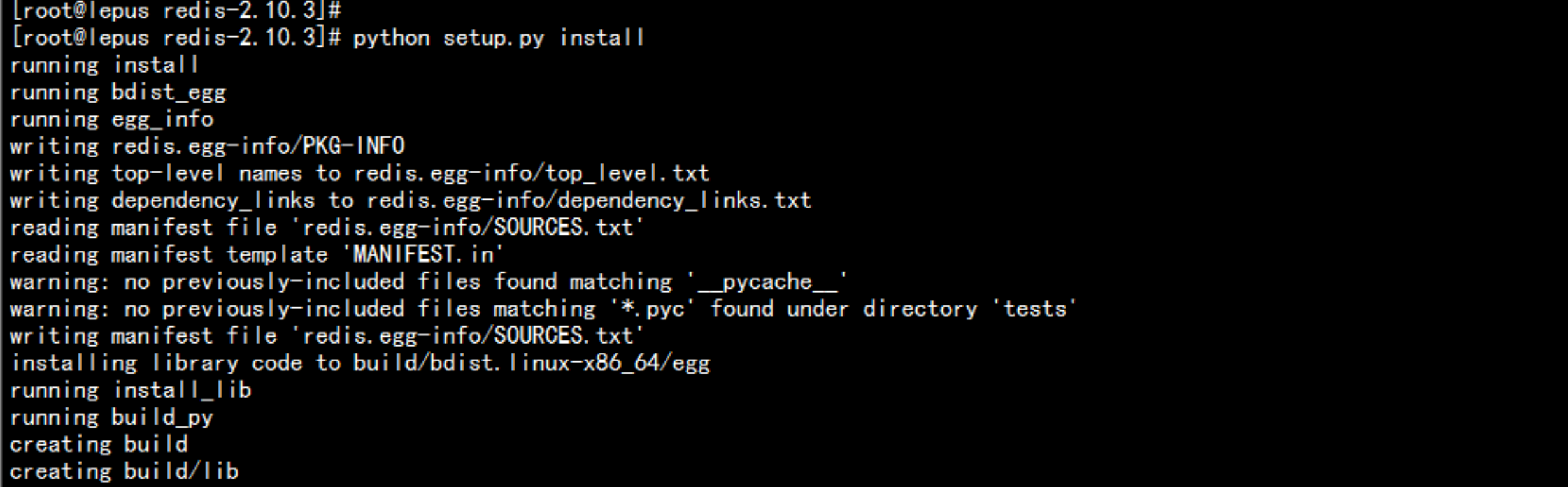
三:天兔(lepus)部署
3.1 下载天兔(lepus)采集器
下载Lepus软件包下载地址:http://www.lepus.cc/soft/17,然后登录数据库创建lepus数据库和MySQL用户----unzip Lepus数据库企业监控系统3.8_Beta版本官方下载.zipcd Lepus_v3.8_beta/
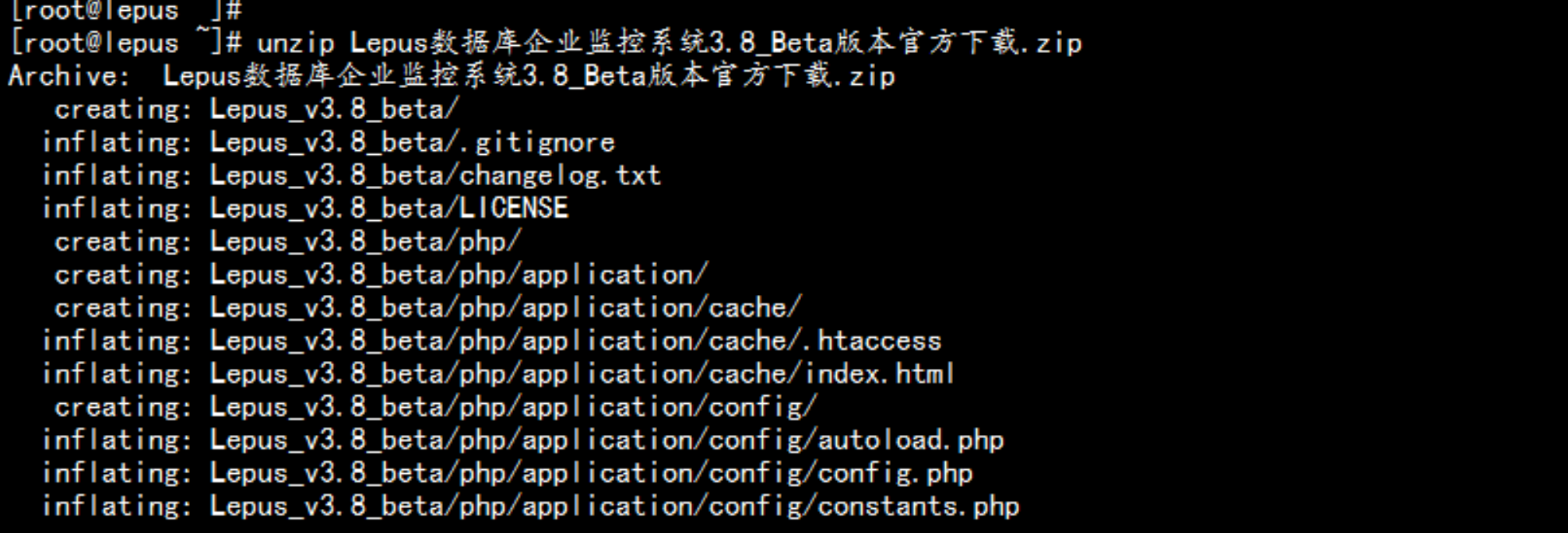
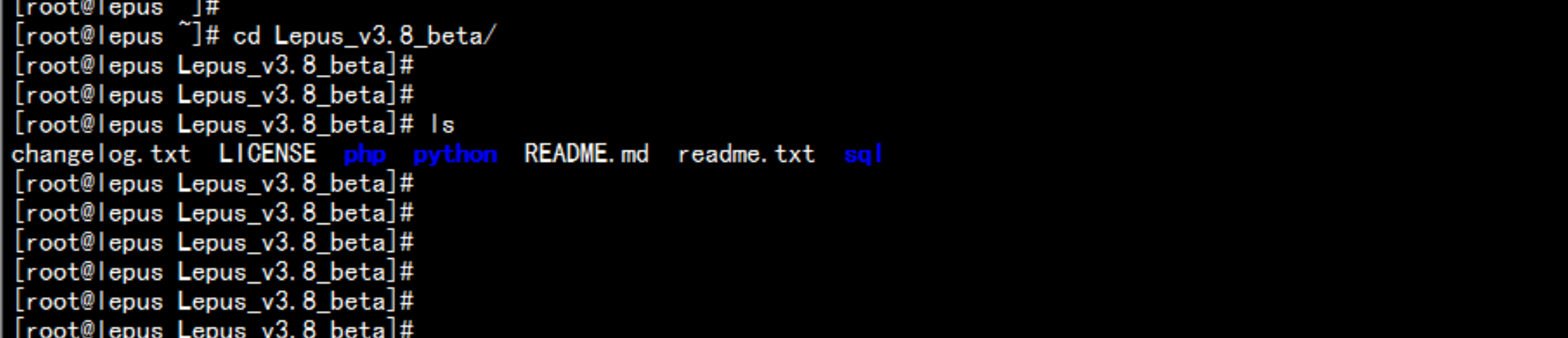
3.2 配置mysql 的授权访问
在mysql 当中 创建lepus库并授权mysql -uroot -pflyfish225create database lepus default character set utf8;grant select,insert,update,delete,create on lepus.* to 'lepus'@'localhost' identified by 'lepus';grant select,insert,update,delete,create on lepus.* to 'lepus'@'127.0.0.1' identified by 'lepus';flush privileges;
3.3 导入 lepus 初始化数据
导入lepus数据库初始化数据cd /root/Lepus_v3.8_beta/sqlmysql -uroot -pflyfish225 lepus < lepus_table.sqlmysql -uroot -pflyfish225 lepus < lepus_data.sql
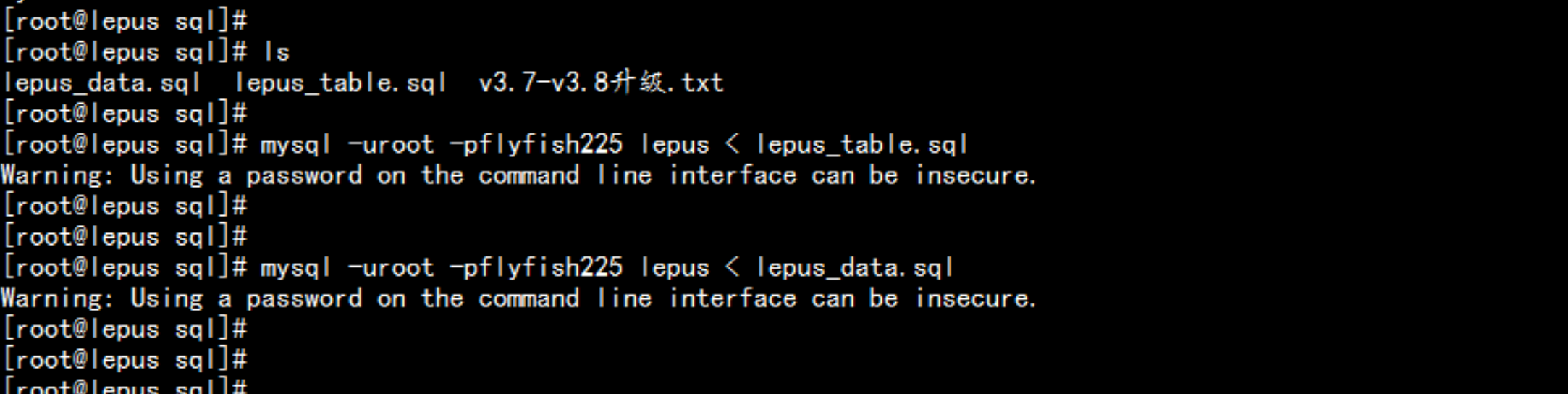
安装lepus并,运行脚本install.shcd /root/Lepus_v3.8_beta/pythonsh install.sh
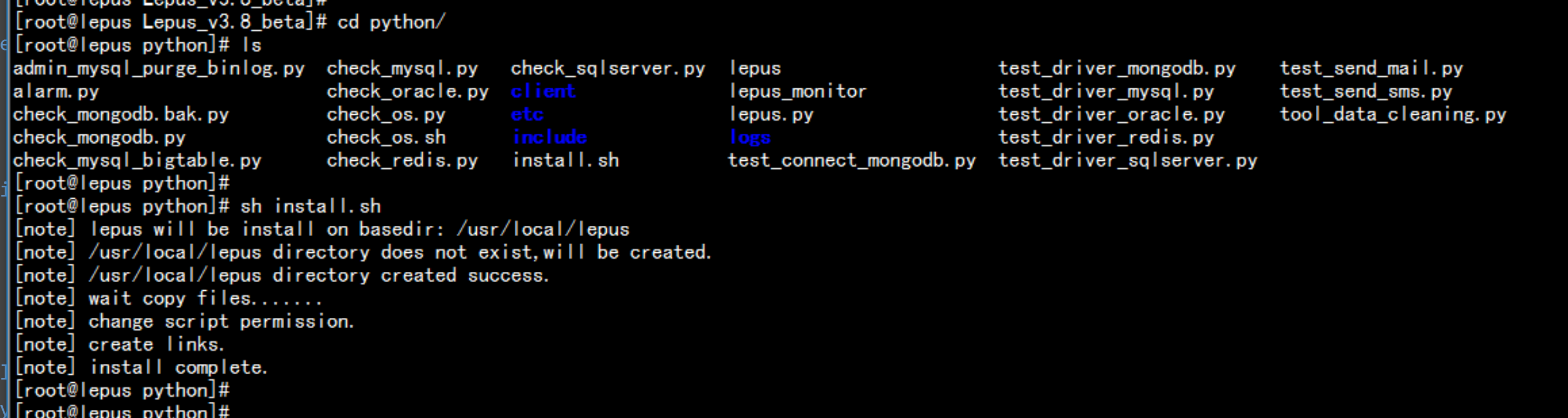
给全部脚本有执行权限,修改lepus连接数据库的配置文件cd /usr/local/lepus/chmod +x *.pychmod +x *.sh
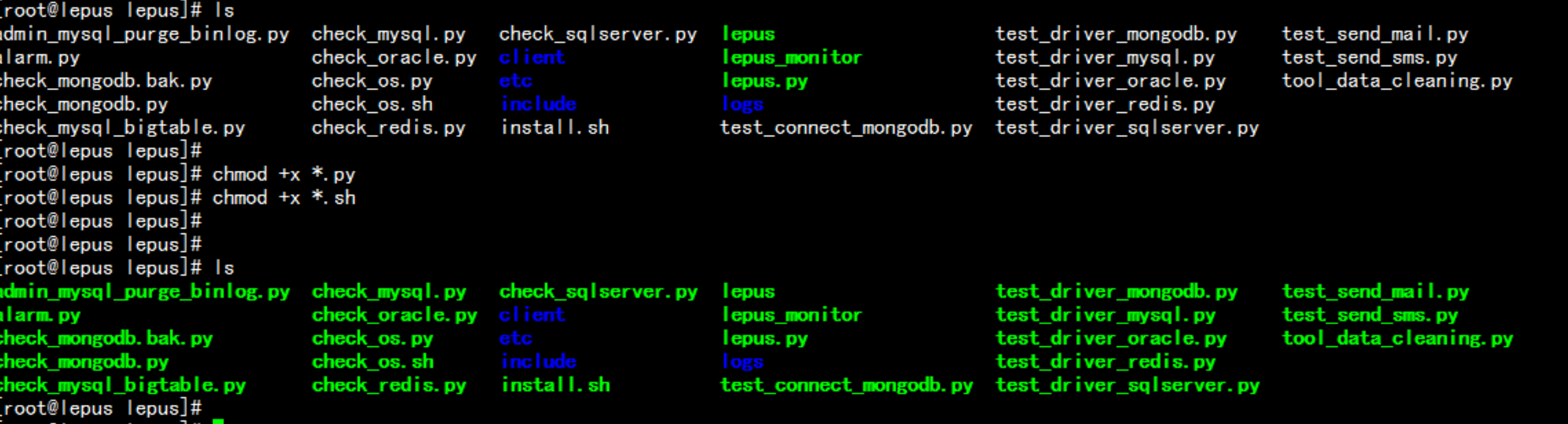
cd /usr/local/lepus/etc/vim config.ini---###监控机MySQL数据库连接地址###[monitor_server]host="127.0.0.1"port=3306user="lepus"passwd="lepus"dbname="lepus"---


启动:lepuslepus --help

lepus start
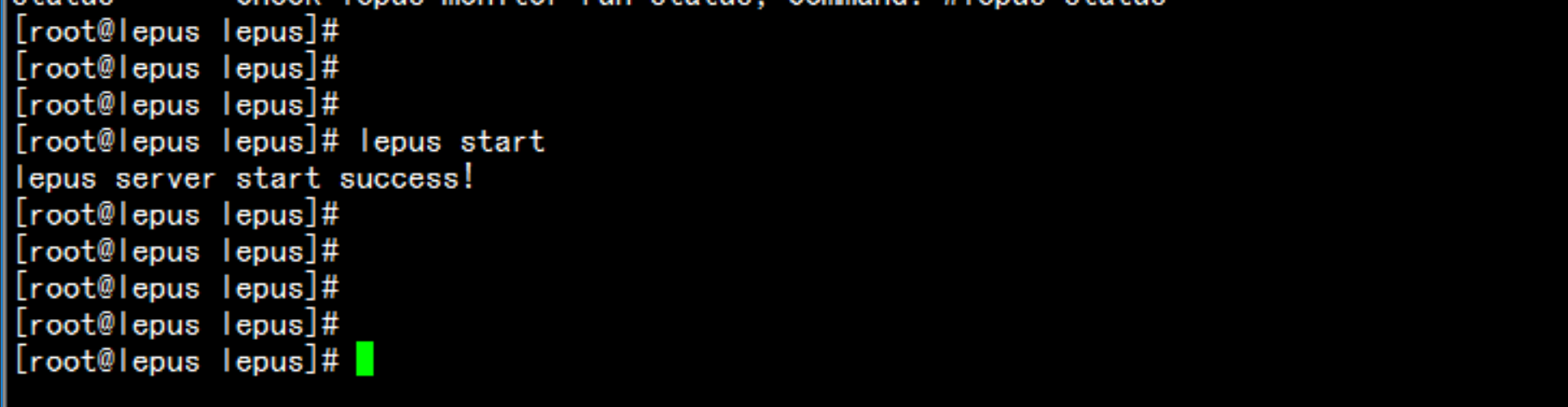
3.4 配置lepus的web界面
cd /root/Lepus_v3.8_beta/phpcp -ap * /var/www/html/cd /var/www/html/application/configvim database.php----$db['default']['hostname'] = '127.0.0.1';$db['default']['port'] = '3306';$db['default']['username'] = 'lepus';$db['default']['password'] = 'lepus';$db['default']['database'] = 'lepus';$db['default']['dbdriver'] = 'mysql';----
重新启动httpd 服务service httpd restart

使用web访问:http://192.168.20.73
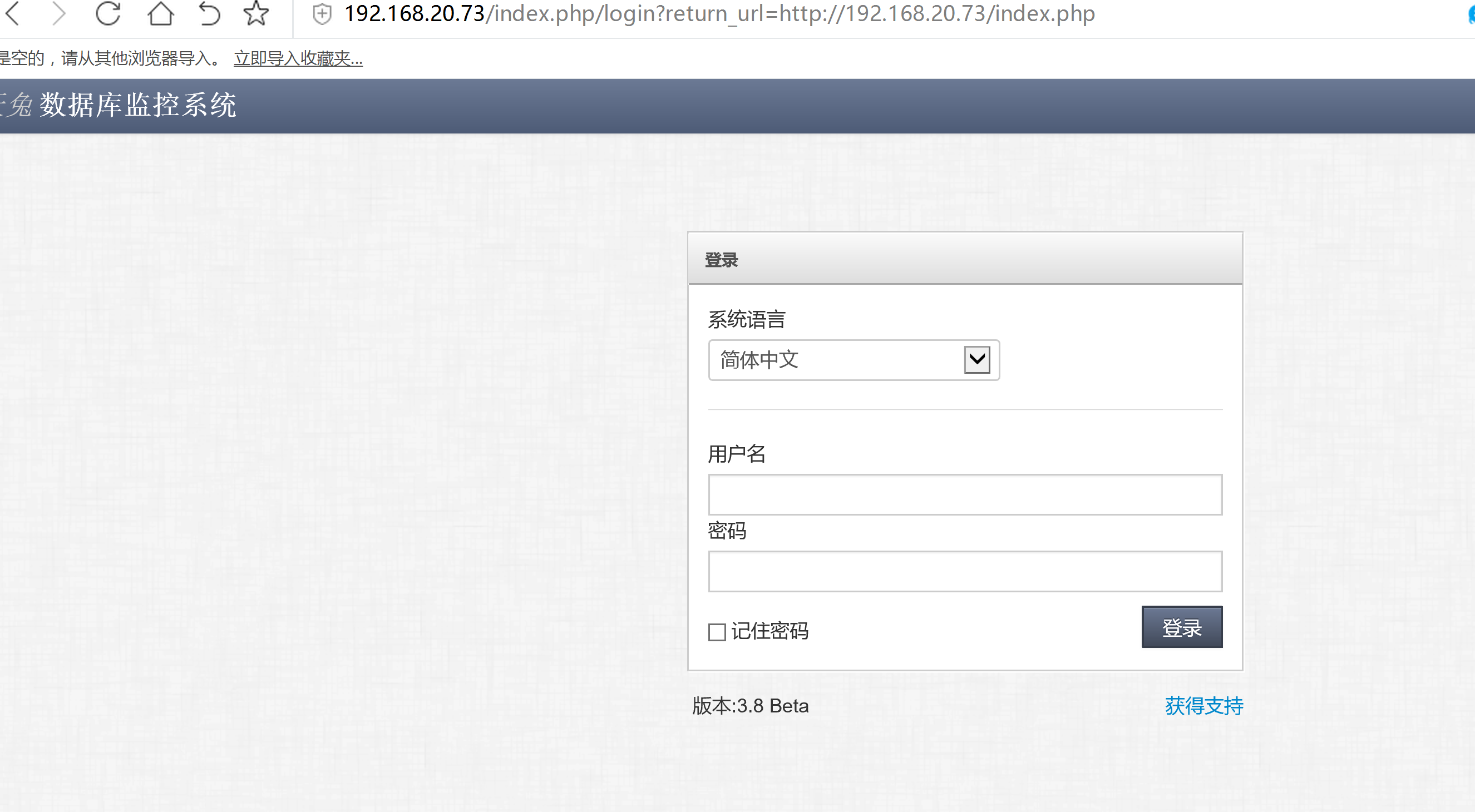
默认用户名: admin 密码: Lepusadmin